性能测试工具 Jmeter 通过 PerfMon Metrics Collector 监控服务器性能
版本:
Jmeter 5.2.1
JAVA 1.8.0
JMeterPlugins-Extras-1.4.0
JMeterPlugins-Standard-1.4.0
jmeter-plugins-manager-1.9
ServerAgent-2.2.3
搭建流程
1.下载三个 jmeter-plugins 并将 jar 包放置于 Jmeter 安装目录 .\lib\ext内,并重启 Jmeter
2.将 ServerAgent-2.2.3.zip 包上传至服务器内,解压并运行启动脚本
Linux:sh startAgent.sh
Windows:运行 startAgent.bat
执行成功状态:

脚本默认使用 4444 端口,如端口被占用可使用下方命令进行执行
./startAgent.sh --udp-port 1111 --tcp-port 2222
3.为测试计划添加监听器:jp@gc - PerfMon Metrics Collector
配置如下
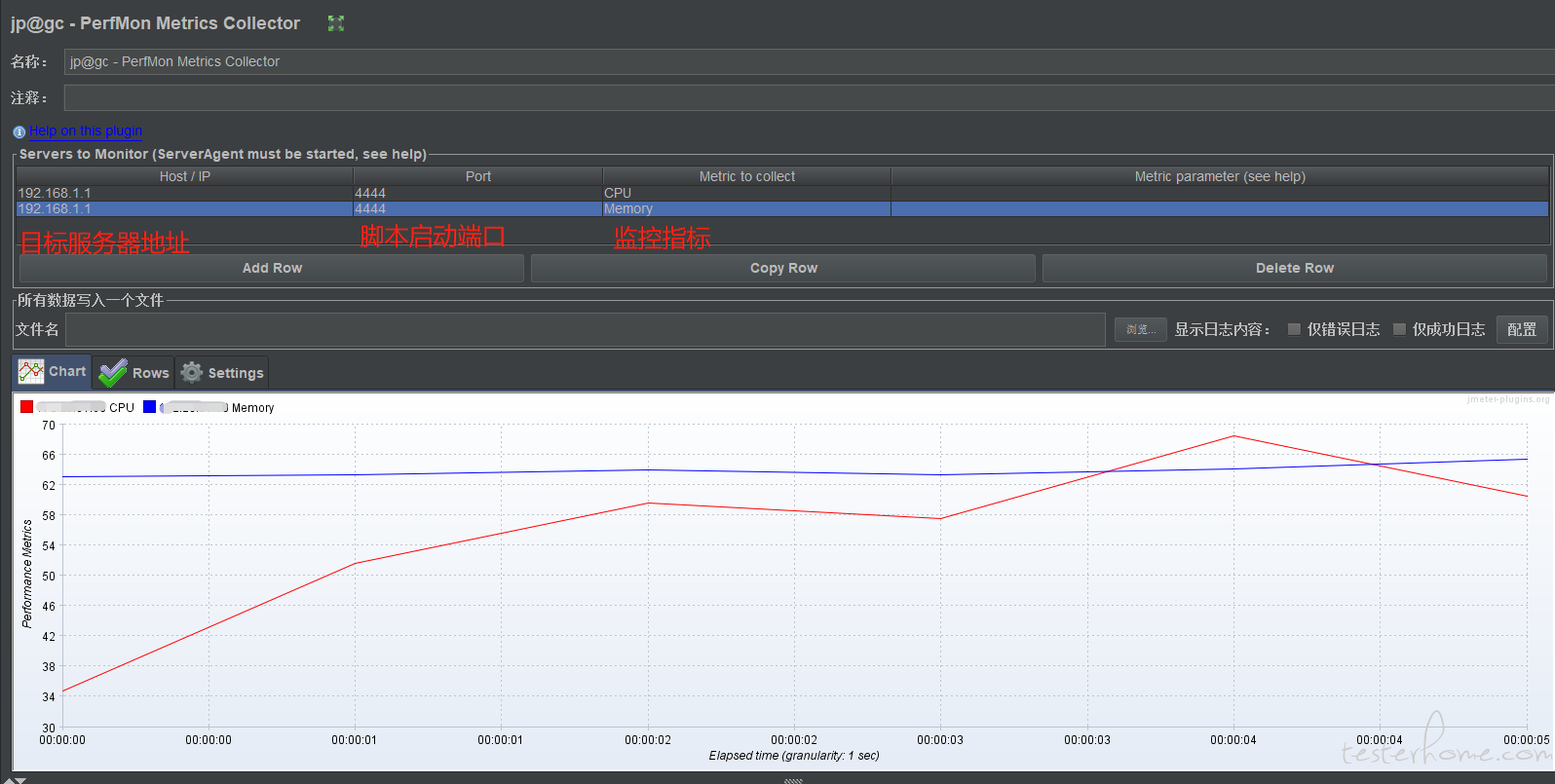
4.启动监听脚本后运行测试计划即可
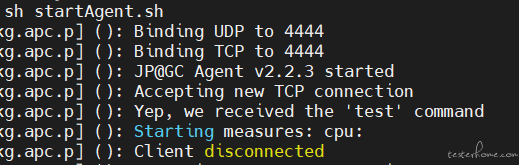
Q&A:
1.计划添加 PerfMon Metrics Collector 后报错,禁用后成功运行
报错如下:
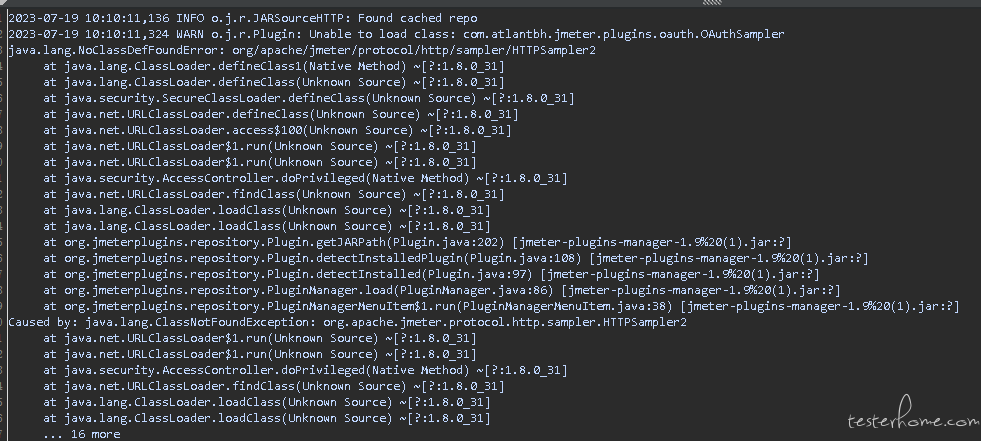


解决方案:
开启 Jmeter 后安装 Parallel Controller & Sampler,切记不要安装前后不要运行计划,否则会导致安装重置
如果觉得我的文章对您有用,请随意打赏。您的支持将鼓励我继续创作!